 Puoi creare disegni al tratto nell'editor Vim usando Vim DrawIt! collegare. Puoi disegnare diagrammi di flusso, diagrammi ER o qualsiasi altro diagramma che può essere creato come disegno di linee all'interno di un editor di testo utilizzando questo plug-in.
Puoi creare disegni al tratto nell'editor Vim usando Vim DrawIt! collegare. Puoi disegnare diagrammi di flusso, diagrammi ER o qualsiasi altro diagramma che può essere creato come disegno di linee all'interno di un editor di testo utilizzando questo plug-in.
2 passaggi per installare drawit.vim
Fase 1:scarica l'ultima versione del plugin da vim.org
Scarica il plugin da vim.org
$ cd ~ $ wget -O DrawIt.vba.gz http://www.vim.org/scripts/download_script.php?src_id=8798
Fase 2:installa DrawIt! Plugin Vim
$ cd ~ $ vim DrawIt.vba.gz :so % :q
5 potenti funzionalità di Vim Editor DrawIt! Plugin
- \di accenderà Drawit! plug-in
- \ds spegnerà il Drawit! plug-in
Funzione 1:Disegna mentre navighi all'interno di Vim Editor
Dall'editor Vim, quando navighi usando i tasti freccia (sinistra, destra, su e giù) disegnerà caselle o linee in modo appropriato secondo la tua navigazione.
Di seguito è riportato un esempio di un semplice diagramma CPU-Input-Output che è stato disegnato all'interno dell'editor Vim in pochi secondi utilizzando solo i tasti di navigazione per disegnare le caselle e le linee.
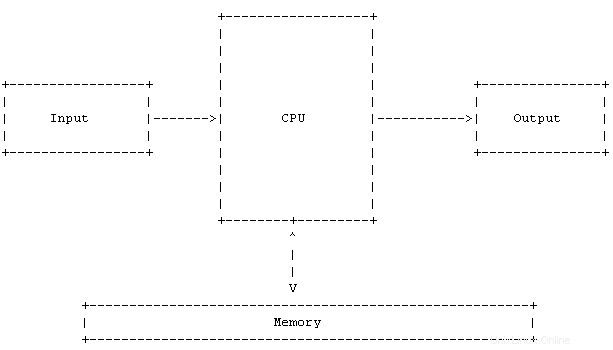
Fig :Diagramma di testo creato all'interno dell'editor Vim in pochi secondi
Funzione 2:disegnare un riquadro all'interno di Vim Editor (in modalità visiva)
Passaggio 1: Seleziona una regione utilizzando la selezione visiva.
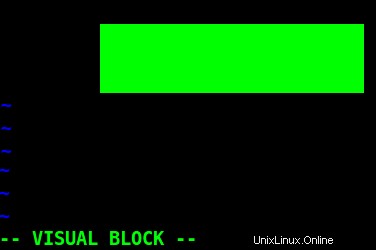
Fig :Selezione visiva dell'area per disegnare un riquadro all'interno dell'editor Vim
Passaggio 2: Disegna la casella premendo \b
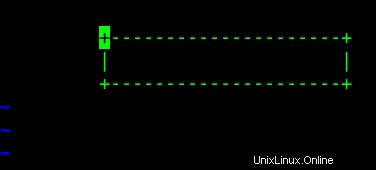
Fig :diagramma a scatola creato automaticamente in base all'area selezionata all'interno del file di testo
Funzione 3:Disegnare l'ellisse all'interno di Vim Editor (in modalità visiva)
Passaggio 1: Seleziona una regione utilizzando la selezione visiva.
Passaggio 2: Disegna l'ellisse premendo \e
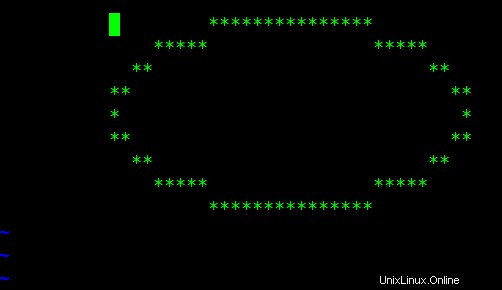
Fig :diagramma ellittico creato automaticamente in base all'area selezionata all'interno del file di testo
Funzione 4:Disegna le frecce all'interno di Vim Editor
Utilizzare i seguenti tasti premuti per disegnare le frecce corrispondenti menzionate di seguito.
- > freccia sinistra
- \> freccia sinistra grassa
- < freccia destra
- \< freccia grassa
- ^ freccia su
- \^ freccia in su
- V freccia giù
- \V freccia giù grasso
Funzione 5:Disegna linee oblique all'interno di Vim Editor
Le linee oblique sono:barra anteriore e barra posteriore. Usa i seguenti tasti per disegnare le linee oblique corrispondenti
- Pagina giù – Disegna \ sposta in basso e a destra
- Fine – Disegna/sposta in basso e a sinistra
- PGSU – Disegna / sposta in alto e a destra
- Casa – Disegna \ sposta in alto e a sinistra
Lettura consigliata
Vim 101 Hacks, di Ramesh Natarajan . Sono un drogato da riga di comando. Quindi, naturalmente sono un grande fan degli editor di Vi e Vim. Diversi anni fa, quando scrivevo molto codice C su Linux, leggevo tutti i suggerimenti e i trucchi disponibili per l'editor Vim. Sulla base della mia esperienza con l'editor Vim, ho scritto l'eBook Vim 101 Hacks che contiene 101 esempi pratici su varie funzionalità avanzate di Vim che ti renderanno veloce e produttivo nell'editor Vim. Anche se usi Vi e Vim Editor da diversi anni e non hai letto questo libro, per favore fatti un favore e leggi questo libro. Rimarrai stupito dalle capacità dell'editor Vim.